Netlify#
Netlify 是一个持续部署服务,可以自动构建并更新你的 Jupyter Book,当你推送新内容时。它可以在包括 GitHub、GitLab 和 Bitbucket 在内的多种 Git 客户端上使用。
请注意,这些说明假设你将源文件置于版本控制之下,而不是 Jupyter Book 的构建 HTML 文件。如果你将 HTML 文件推送到 GitHub,你可能需要在 GitHub Pages 上托管你的书籍。
尽管 Netlify 提供免费和付费两种层级,构建过程在两者中是相同的。重要的是,免费层级每月仅允许所有 Netlify 构建项目合计使用 100GB 的带宽。
要使用 Netlify,你需要创建一个账户。在这里,我们将通过其用户界面引导你将 Jupyter Book 连接到 Netlify 的持续部署服务。你也可以查看他们的关于持续部署的文档。
Warning
Netlify 的默认 Python 环境是 Python 2.7。你应该通过在仓库中包含一个 runtime.txt 文件来更新 Python 环境,如Netlify 文档所述。
关于可用环境的完整列表,请参阅Netlify 构建镜像详情。
步骤 1:将你的 GitHub 仓库连接到 Netlify#
创建 Netlify 账户后,你需要登录。主页将是当前所有通过 Netlify 构建的站点的仪表板。然后,我们可以通过点击右上角的“从 Git 新建站点”按钮来导入一个新站点。
这将启动站点构建器:
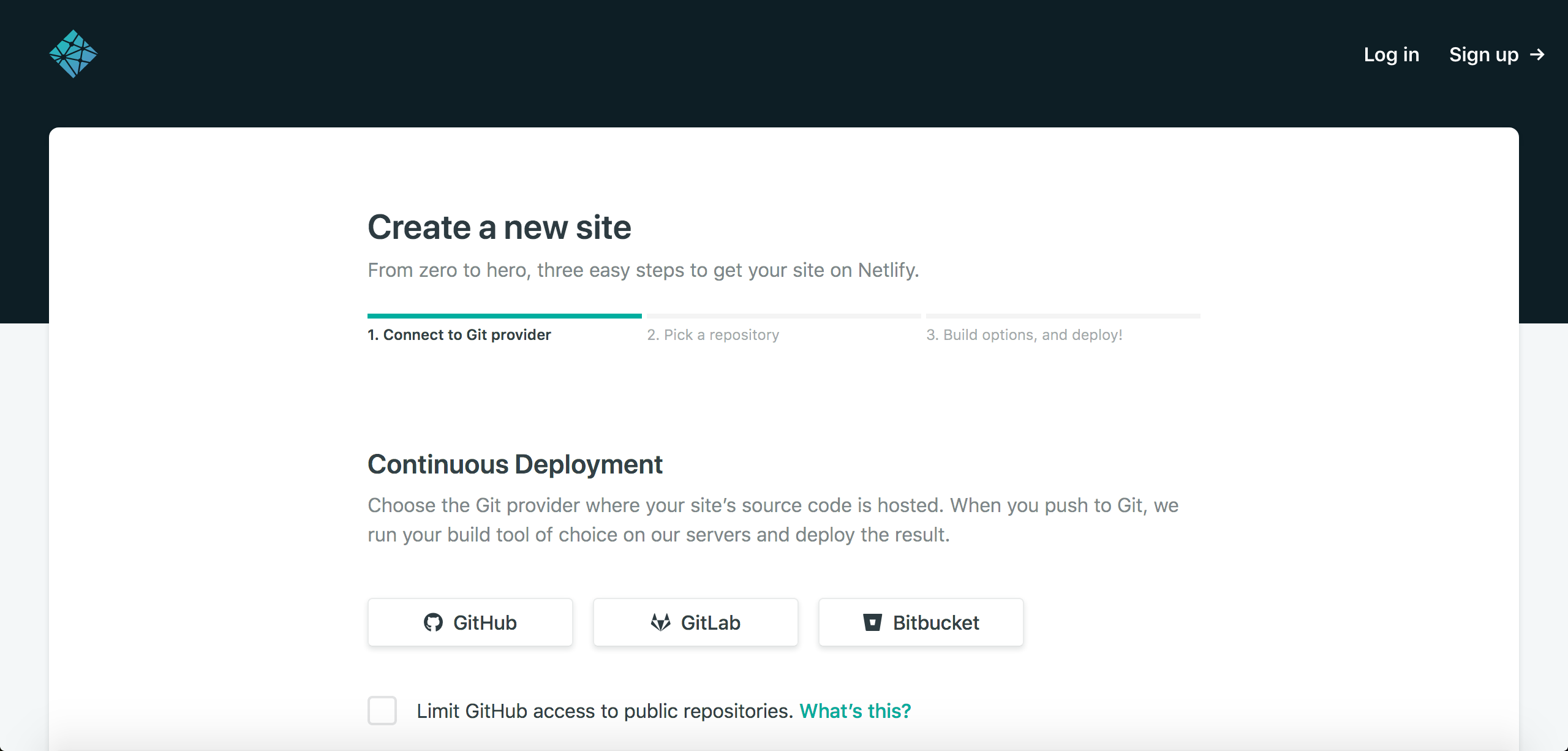
在这里,你可以选择托管 Jupyter Book 的 Git 客户端。在本教程中,我们假设你的书籍托管在 GitHub 上。
当你选择“GitHub”选项时,系统会要求你授予 Netlify 访问你的 GitHub 账户的权限。授权访问将带你进入构建过程的下一步,你可以选择你的 Jupyter Book 仓库。
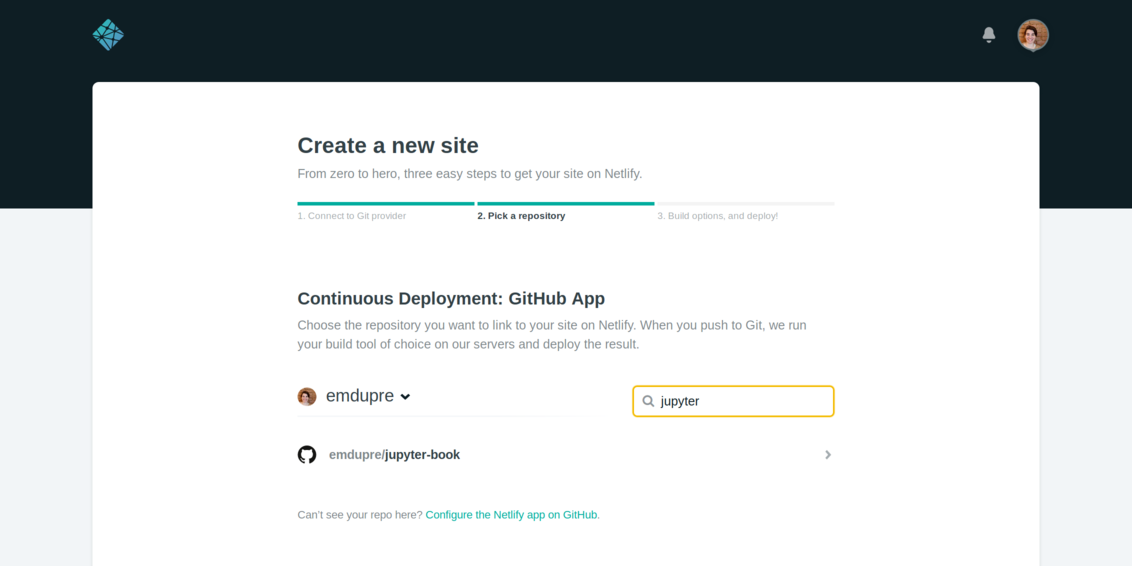
步骤 2:添加安装和构建书籍的命令#
选择正确的仓库后,你需要提供构建说明。这是 Netlify 在托管你的站点之前运行的命令。我们将使用它来执行以下操作:
安装 Jupyter Book 和你的书籍依赖项
构建你的书籍 HTML
假设你的书籍依赖项在 requirements.txt 文件中,将以下命令放入 Build command 部分:
pip install -r requirements.txt && jupyter-book build .
Note
确保你的 requirements.txt 文件中 Jupyter Book 的版本至少为 0.7.0。
最后,Publish directory 应为 _build/html。
你还需要选择适当的分支来构建你的仓库。在本例中,我们将使用 master 分支。

然后,你可以选择 Deploy site 并等待站点构建完成。在构建过程中,你将被重定向到站点仪表板。
步骤 3:更新你的域名#
如果你的站点成功构建,它将被分配一个随机域名。为了拥有一个更易记的地址,你可以更新站点的名称。
从站点仪表板,选择 Domain settings。这将带你进入一个子菜单,在这里你可以选择更新你的站点名称。
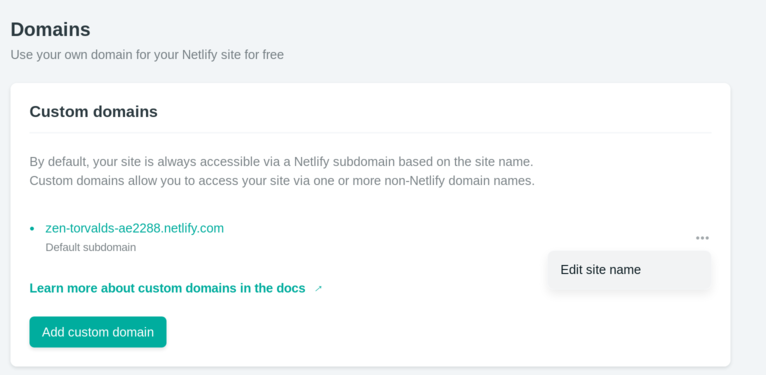
你可以在此输入一个易记且唯一的名称来描述你的 Jupyter Book!请注意,它将添加到 .netlify.com 前面,因此 MY-BOOK 将成为 MY-BOOK.netlify.com。
你也可以使用自定义域名(即通过 DNS 注册商购买的域名)。有关此过程的更多详细信息,请参阅 Netlify 关于自定义域名的文档。